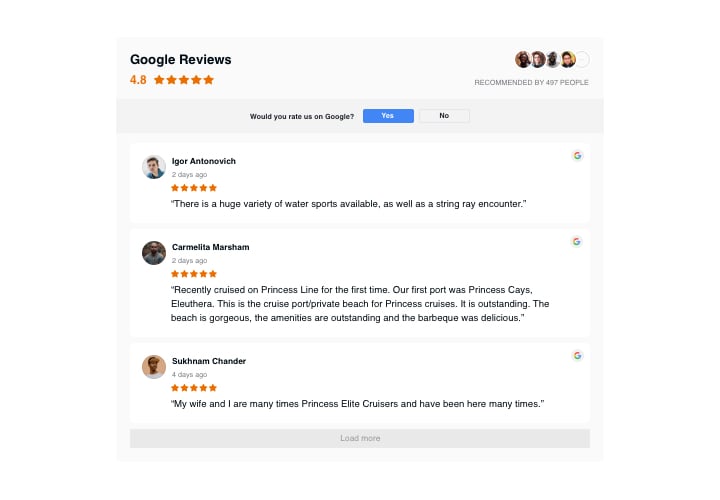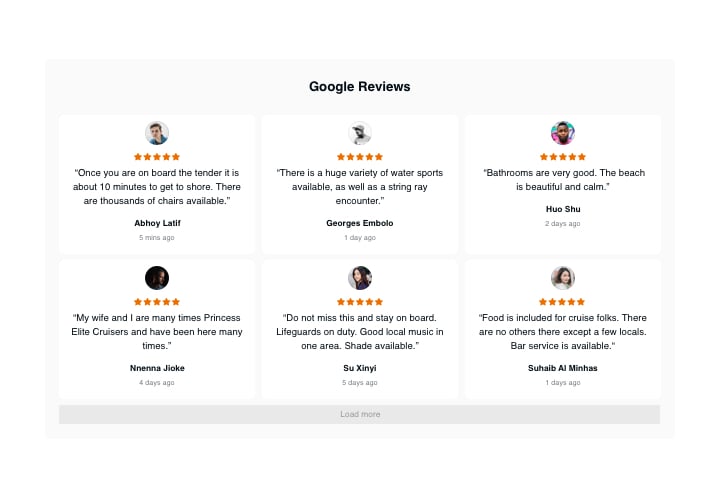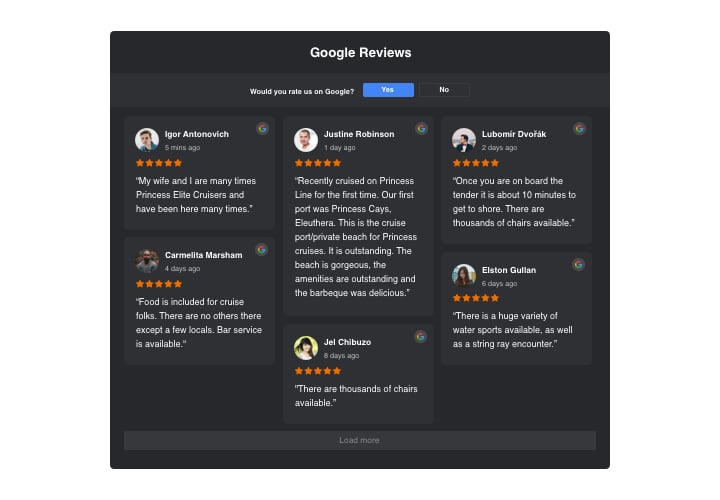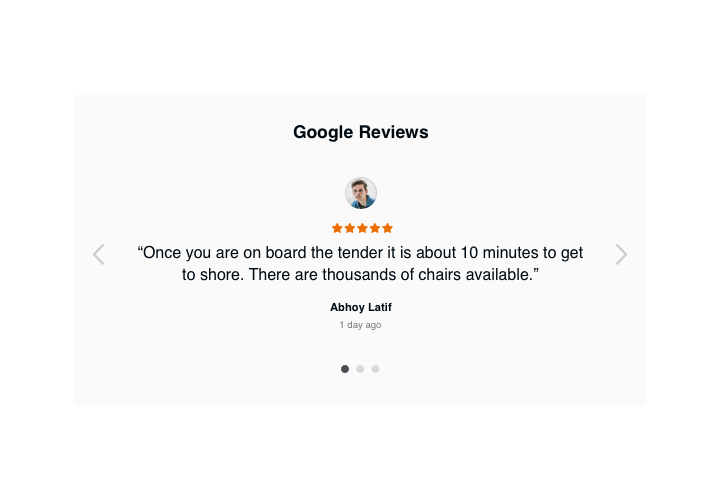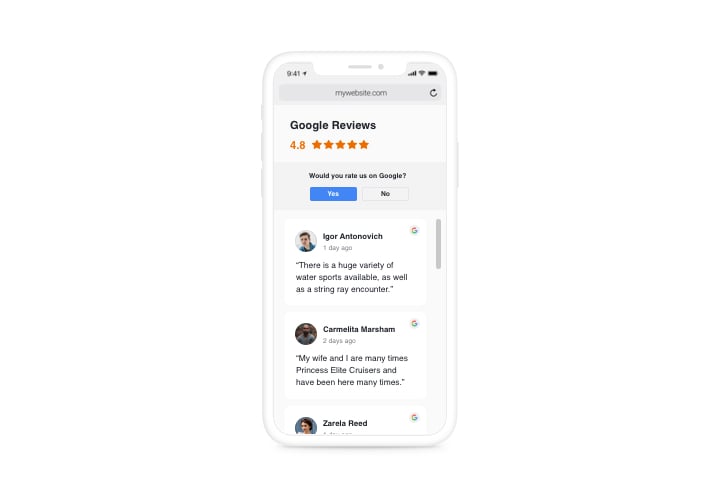Squarespace Google Reviews-Plugin
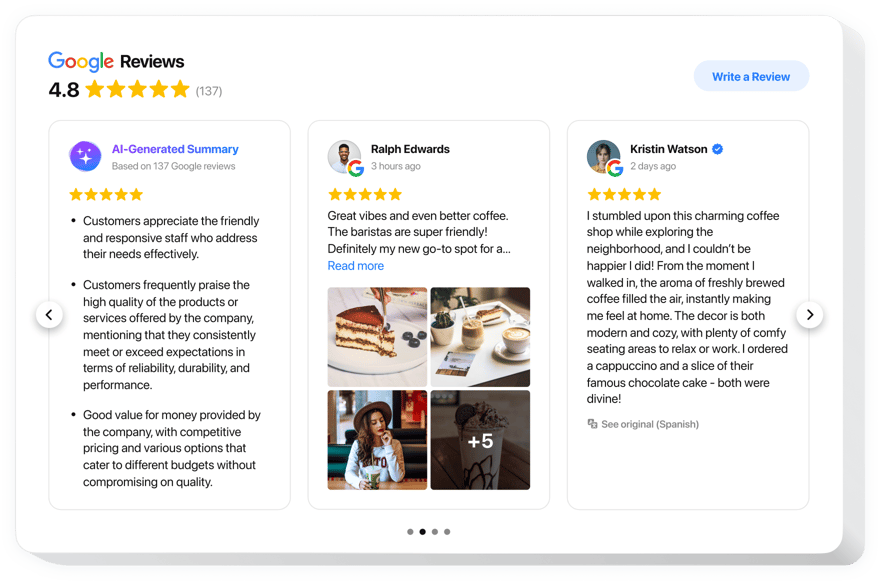
Erstellen Sie Ihr Google Reviews-Plugin
Screenshots
Google Reviews in Squarespace einbetten
Möchten Sie das Vertrauen auf Ihrer Squarespace-Website steigern? Google-Bewertungen auf Ihren Seiten anzuzeigen ist eine gute Methode: Sie wird Kunden anziehen und die Verkaufsraten erhöhen. Es gibt verschiedene Möglichkeiten, Kundenbewertungen auf der Website zu integrieren, und eine davon ist Elfsight Google Reviews, eine codefreie Lösung, die zeitsparend und kostenlos genutzt werden kann.
Funktionen
Um das Plugin besser zu verstehen, können Sie einen Blick auf die wichtigsten Merkmale werfen. Diese machen das Plugin für Ihre Squarespace-Website äußerst effektiv:
- Bewertungen einfach verbinden. Sie können Ihre Google Place ID verwenden oder einfach den Namen und die Adresse des Unternehmens eingeben. Das Fehlen einer physischen Adresse ist ebenfalls kein Problem.
- Moderation & Filter für Bewertungen. Mit Elfsight ist es einfach, zahlreiche Filter einzustellen und nur relevante Google-Bewertungen anzuzeigen. Zum Beispiel können Sie die Mindestbewertung festlegen, die angezeigt werden soll, oder bestimmte Autoren aus der Anzeige im Widget ausschließen.
- Button, um mehr Bewertungen zu erhalten. Fügen Sie einfach einen anpassbaren CTA-Button zu Ihrem Bewertungsblock hinzu, damit Kunden ihr Feedback teilen können.
- Star-Snippet, um Google-Traffic zu steigern. Heben Sie sich von Ihren Mitbewerbern ab, indem Sie das Markup aktivieren, damit Sterne in den Suchergebnissen angezeigt werden. Diese Verbesserung wird Ihnen helfen, Aufmerksamkeit zu erregen und Ihre Klickrate zu steigern.
- Erweiterte Design-Anpassung. Experimentieren Sie mit verschiedenen Layouts wie Slider, Liste, Masonry, Grid, Karussell, Floating Badge und mehr. Passen Sie die Details jeder Bewertung an: Titel, Abzeichen, Namen und Sterne, um sie nahtlos in Ihr Design zu integrieren.
Weitere Funktionen entdecken, Demo ansehen
Vorteile des Google Reviews Plugins
Für den Erfolg eines Unternehmens ist eine starke Online-Präsenz unerlässlich. Sie wissen bereits, wie man Google Reviews mit einem einfachen, codefreien Plugin auf Squarespace einbindet. Aber lassen Sie uns näher darauf eingehen, warum dies so wichtig ist. Es geht nicht nur darum, Vertrauen aufzubauen – es steigert auch die Markenbekanntheit und verbessert das Benutzererlebnis auf Ihrer Website. Echte Kundenbewertungen auf Ihrer Website zu zeigen, kann erheblich beeinflussen, wie potenzielle Kunden Ihr Unternehmen wahrnehmen.
- Vertrauen und Glaubwürdigkeit aufbauen. Indem Sie Google Reviews auf Squarespace hinzufügen, können Besucher echte Meinungen über Ihr Unternehmen sehen. Menschen vertrauen Kundenbewertungen mehr als Werbung, daher bauen ehrliche Bewertungen Vertrauen auf. Positive Rückmeldungen können neue Kunden beruhigen und sie dazu ermutigen, Ihr Unternehmen zu wählen.
- SEO und Markenbekanntheit verbessern. Das Google Reviews Plugin trägt dazu bei, Ihrer Website frische, keyword-reiche Inhalte hinzuzufügen, wodurch sie in den Suchergebnissen höher eingestuft wird. Positive Bewertungen betonen auch Ihre Stärken und steigern so die Markenbekanntheit.
- Benutzererlebnis verbessern. Ein Google Reviews Plugin macht es den Besuchern einfach, Bewertungen zu lesen, wodurch sie schnell eine Entscheidung für Ihre Produkte oder Dienstleistungen treffen können. Dies kann dazu beitragen, dass sie länger auf Ihrer Website bleiben und die Wahrscheinlichkeit erhöht wird, dass sie einen Kauf tätigen oder eine Anfrage stellen.
So betten Sie Google Reviews in Ihre Squarespace-Website ein
Lesen Sie diese einfache Anleitung, um das Plugin auf Ihrer Squarespace-Website einzurichten. Es wird nur ein paar Minuten dauern und erfordert keine Programmierung.
- Erstellen Sie Ihr individuelles Google Reviews Plugin
Beginnen Sie mit der passenden Vorlage im Demo, laden Sie Ihre Kundenbewertungen hoch und erhalten Sie ein Plugin mit dem gewünschten Design und den gewünschten Funktionen. - Erhalten Sie den individuellen Code, um das Widget einzubetten
Sobald Sie Ihr Widget erstellt haben, erhalten Sie den individuellen Code in Ihrem Dashboard. Kopieren Sie den Code, der alle Details zu den Einstellungen Ihres Plugins enthält. - Zeigen Sie das Widget auf Ihrer Squarespace-Website an
Wählen Sie die Abschnitte der Website aus, auf denen das Plugin erscheinen soll, und fügen Sie den Code dort ein. Speichern Sie die Ergebnisse.
Fertig! Überprüfen Sie, wie das Plugin auf Ihrer Website funktioniert.
Haben Sie noch Probleme bei der Einbettung von Google Reviews auf Ihrer Squarespace-Website? Lesen Sie einfach unseren Artikel über Google Reviews auf Ihrer Website einfügen.